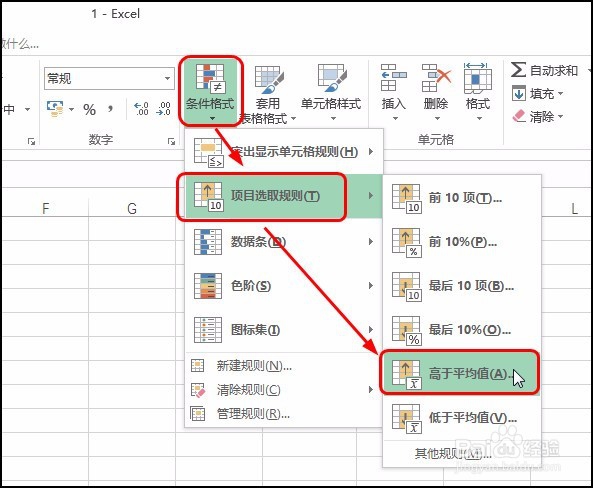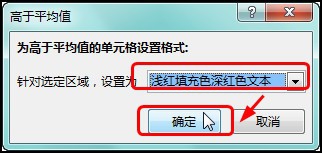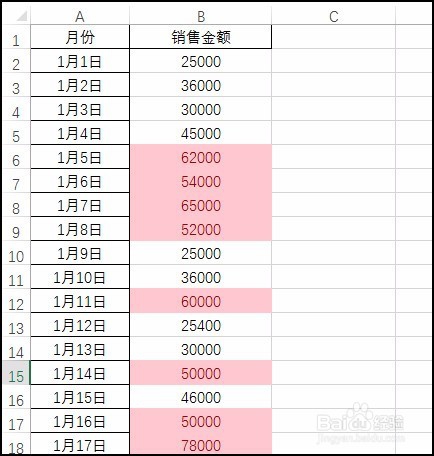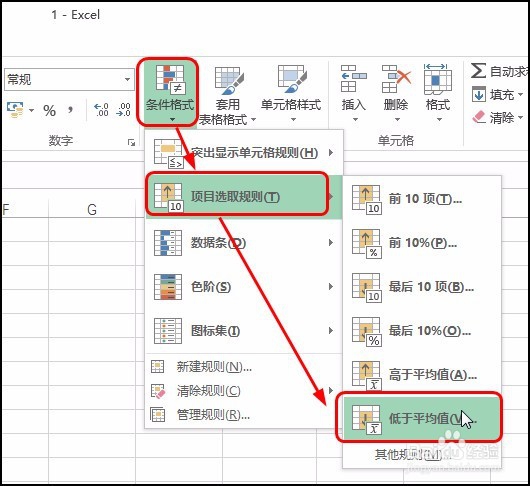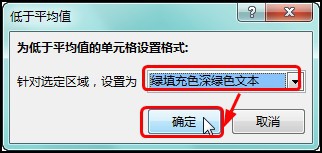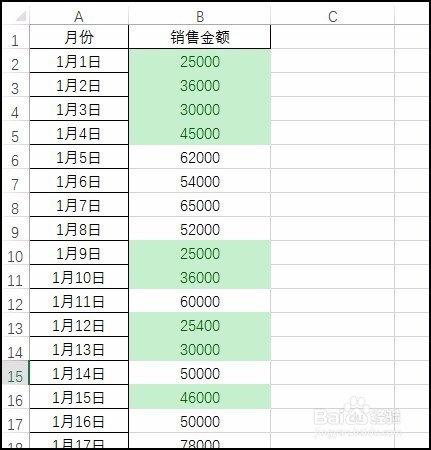1、步骤一 选中要应用项目选取规则的单元格区域,如下图所示。
2、步骤二 在【开始】选项卡下单击【条件格式】按钮,在展开的列表中单击【项目选取规则】,在级联列表中单击【高于平均值】,如下图所示。
3、步骤三 打开【高于平均值】对话框,设置好高于平局值的区域的格式,单击【确定】按钮,如下图所示。
4、步骤五 即可看到高于平均值的数据单元格都被设置的格式填充了,如下图所示。
5、步骤五 在【开始】选项卡下单击【条件格式】按钮,在展开的列表中单击【项目选取规则】,在级联列表中单击【低于平均值】,如下图所示。
6、步骤六 打开【低于平均值】对话框,设置好低于平局值的区域的格式,单击【确定】按钮,如下图所示。
7、步骤七 即可看到低于平均值的数据单元格都被设置的格式填充了,如下图所示。